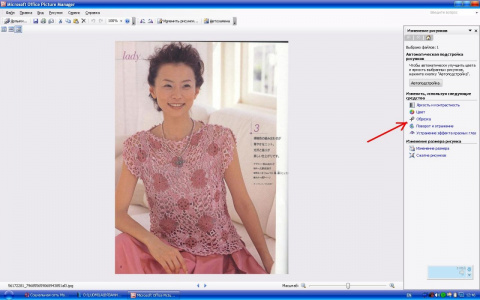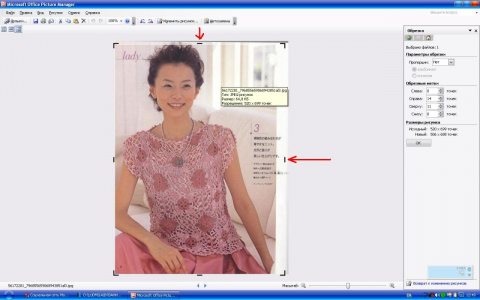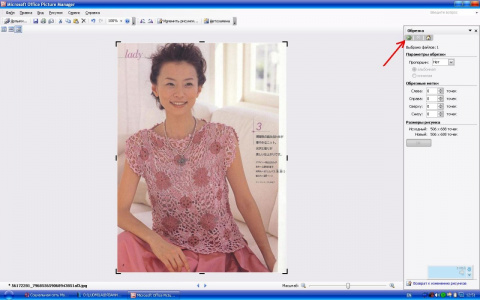-Музыка
- Cheryl Gunn - Beyond the Blue
- Слушали: 9445 Комментарии: 0
- оркестр Поля Мориа ПАДАЕТ СНЕГ
- Слушали: 38068 Комментарии: 0
- Джо Дассен- Если б не было тебя...
- Слушали: 17870 Комментарии: 0
- мелодия души-скрипка
- Слушали: 1246 Комментарии: 0
- Р. Вагнер "Сон в летнюю ночь"
- Слушали: 9372 Комментарии: 0
-Метки
cумки xxxxl Упаковка подарков аватарки аксессуары ангел английский архитектура аудиокниги берет бисероплетение болеро брюггское кружево видео воротнички вышивка вязание гадания гапчинская головные уборы дача декупаж детям для собак дневник домовой жакет жгуты жилет журналы по вязанию зайцы здоровье игрушки из травки интерьер ирландское кружево искусство камни кардиган кино комп косметика костюм кофточка красота крючок куклы кулинария купальники ленточное кружево мои работы молитва мужчинам музыка немецкий нижнее белье новый год обезьянки обувь оригами палантин питер платки платья плед подушки полезные советы полувер пончо пояс пояса прически психология пэчворк религия рукавицы рукоделие румынское кружево руны русский стиль сарафаны-топы свадьба свитер соленое тесто спицы сумки топ туника узоры украшения филейка фитнес фотошоп цветы шаль шарфы шитье это интересно юбки японские модели
-Рубрики
- вязаные игрушки (646)
- обезьянки (19)
- домовой (8)
- оформление игрушек (8)
- зайцы (4)
- лошадки (2)
- мышата (2)
- коты (2)
- мишки (2)
- птицы (1)
- куклы (599)
- пэчворк (7)
- авто (1)
- аксессуары (603)
- веера-зонты (13)
- обувь (54)
- платки (25)
- сумки (161)
- украшения (170)
- шали-палантины (73)
- шарфы (107)
- английский (14)
- бисероплетение (173)
- жгуты (60)
- все о свадьбе (37)
- Высоцкий (21)
- вышивка (273)
- вязание (2707)
- безотрывное вязание (10)
- брюггское кружево (32)
- детям (72)
- для полных (40)
- жакеты-кофты (567)
- жилеты,болеро, шраги (159)
- ирландское кружево (328)
- кардиган (88)
- купальники, нижнее белье (66)
- ленточное кружево (18)
- маленькие хитрости (крючок) (74)
- маленькие хитрости (спицы) (68)
- мужские модели (119)
- платья (247)
- пледы-покрывала (70)
- румынское кружево (32)
- сарафаны-топы (191)
- скатерти (21)
- ткань+крючок (48)
- узоры и рисунки (139)
- филейное вязание (109)
- юбки (190)
- японские модели (102)
- головные уборы (187)
- города мира (27)
- дача (10)
- декупаж (81)
- журналы по вязанию (161)
- здоровье (266)
- фитнес (24)
- интерьер (79)
- королевская свадьба (15)
- косметика, красота (119)
- кулинария (260)
- быстро (22)
- выпечка (40)
- из овощей (22)
- из рыбы (13)
- консервация (16)
- мультиварка (2)
- на горячее (70)
- напитки (7)
- салаты (37)
- супы (12)
- кумиры (46)
- ландшафтный дизайн (13)
- макраме (7)
- мои работы (40)
- немецкий язык (164)
- Новый год (41)
- нумизматика (14)
- одежда для собак (62)
- Переславль-Залесский (5)
- Питер (68)
- помощь "чайникам" (164)
- аватарки, схемы (10)
- для дневника (25)
- програмки (33)
- уроки ФШ (33)
- психология (53)
- разное (821)
- архитектура (11)
- аудиокниги (72)
- видео (260)
- гадания (105)
- искусство (50)
- история (67)
- музыка (100)
- полезные советы (54)
- причёски (34)
- религия (42)
- стихи и проза (15)
- рукоделие (92)
- букеты из конфет (41)
- оригами (4)
- руны (72)
- русский стиль (7)
- упаковка подарков (20)
- флористика (10)
- шитье (239)
- блузки (14)
- брюки (2)
- выкройки (6)
- журналы по шитью (5)
- платья (73)
- подушки, покрывала, шторы (51)
- работа с кожей (11)
- топы (15)
- юбки (17)
- это интересно (86)
-Поиск по дневнику
-Статистика
Создан: 12.07.2010
Записей: 7452
Комментариев: 207
Написано: 7969
Записей: 7452
Комментариев: 207
Написано: 7969
Фото и схемы- делаем быстро красивыми и четкими |
Цитата сообщения tanya-vamp0810
Источник http://nitochka09.ru/blog/43549798566/Foto-i-shemyi---delaem-byistro-krasivyimi-i-chetkimi
Фото и схемы - делаем быстро красивыми и четкими
Серия сообщений "для дневника":
Часть 1 - Комментарии +коды от Яны Крестовской
Часть 2 - КАК В СООБЩЕНИИ СДЕЛАТЬ КРАСИВЫЙ ТЕКСТ
...
Часть 5 - Как отключить всплывающие уведомления
Часть 6 - Проверяем сайты на вирусы (Совет Дня)
Часть 7 - Фото и схемы- делаем быстро красивыми и четкими
Часть 8 - Урок: "Не приходят письма. Что делать?"
Часть 9 - Как импортировать дневник к себе в компьютер
...
Часть 23 - Как читать плоховидимый текст
Часть 24 - А Вам Интересно, Как заработать на дневнике или сообществе?
Часть 25 - Баннер для ленивых и тех, кто не ищет легких путей
| Комментировать | « Пред. запись — К дневнику — След. запись » | Страницы: [1] [Новые] |